Die Windows-Zwischenablage ist ein mächtiges Werkzeug. Ihr könnt damit viele Arbeiten erleichtern und Daten jeder Art zwischen einzelnen Anwendungen übertragen. GIGA zeigt euch, wie ihr die Zwischenablage öffnet, Daten einfügt und herausholt. Außerdem stellen wir euch eine Möglichkeit vor, mehrere Zwischenablagen zu verwenden.
Die Zwischenablage ist eine Art Windows-Kurzzeitgedächtnis für Daten, auf das ihr zugreifen könnt, bis es entweder neue Daten aufnimmt, gelöscht wird oder ihr Windows ausschaltet.
Wusstet ihr übrigens, dass Windows 10 auch eine Notizen-Funktion hat?
Die Zwischenablage benutzen: Öffnen, einfügen, herausholen
Es gibt bei der Windows-Zwischenablage zwei Verfahren, mit denen ihr Daten dort ablegen könnt. Bei beiden gilt, dass alles markiert sein muss, das in die Zwischenablage kommt.
Daten in die Zwischenablage übernehmen:
- Etwas markieren und dann mit der Tastenkombination [Strg] + [C] in die Zwischenablage kopieren oder mit den Tasten [Strg] + [X] ausschneiden und in die Zwischenablage packen.
- Etwas markieren, es mit der rechten Maustaste anklicken und im Kontext-Menü auf „Kopieren“ klicken.
Daten aus der Zwischenablage herausholen:
- Setzt den Cursor an die Stelle, an der die Daten aus der Zwischenablage landen sollen.
- Drückt die Tastenkombination [Strg] + [V] um etwas aus der Zwischenablage dort abzulegen.
- Alternativ könnt ihr dorthin mit der rechten Maustaste klicken und im Menü die Option „Einfügen“ wählen.
Falls ihr nicht wollt, dass andere Nutzer eures Computers den Inhalt der Zwischenablage nutzen können, so habt ihr die Möglichkeit, die aktuelle Zwischenablage einfach mit einem anderen Inhalt zu überschreiben.
Die Microsoft-Programme Word, Excel und PowerPoint können den Inhalt der verschiedenen Zwischenablagen anzeigen und nutzen, auch wenn sie überschrieben wurden. Und das sogar dann, wenn ihr die aktuelle Zwischenablage mit einem Systembefehl gelöscht habt.
Wenn ihr also sicher gehen wollt, dann löscht die gesamte Zwischenablage so:
- Startet zum Beispiel Word.
- Im Menü „Start“ seht ihr links den Punkt „Zwischenablage“.
- Klickt auf den kleinen Pfeil rechts daneben.
- Jetzt wird der Inhalt der letzten Zwischenablagen angezeigt. Klickt auf „Alle löschen“, um diese Daten dauerhaft zu entfernen.
Mehrere Zwischenablagen in Windows 10 nutzen
Windows 10 hat automatisch mehrere Zwischenablagen. Ihr könnt den Zwischenablagenverlauf in den Systemeinstellungen ein- und ausschalten.
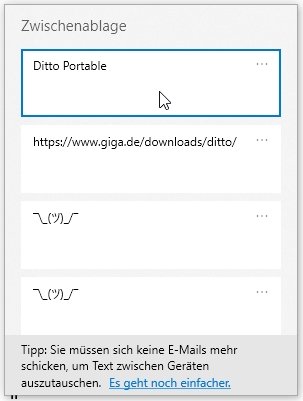
Üblicherweise wird mit den Tasten [Strg] + [V] der zuletzt hinzugefügte Inhalt der Zwischenablage wiederhergestellt. Wenn ihr jedoch die Kombination [Windows-Taste] + [V] nutzt, seht ihr eine Auswahl der letzten Daten.
Bei großen Textmengen seht ihr den Anfang, bei Bilder eine Vorschau. Das Fenster erscheint an der Stelle, an der sich euer Cursor gerade befindet. Mit einem Mausklick auf die entsprechende Zwischenablage wird deren Inhalt dort eingefügt.
Falls die Funktion der mehrfachen Zwischenablage bei euch deaktiviert ist, könnt ihr sie so einschalten:
- Drückt gleichzeitig die [Windows-Taste] und [i].
- Klickt auf System ➜ Zwischenablage.
- Dort stellt ihr den Schalter bei „Zwischenablagenverlauf“ auf „Ein“.
Noch einfacher geht es, indem ihr einfach [Windows-Taste] und [V] drückt. Dann seht ihr den Hinweis, dass der Verlauf deaktiviert ist und könnt ihn mit einem Klick auf den Button einschalten.

